Win7系统玩游戏屏幕出现上下黑边怎么解决
更新时间:2016-12-17 14:57:22 来源:雨林木风官网 游览量: 80 次
工作之余大家都喜欢在电脑上玩游戏来打发时间,一般会选择全屏来玩游戏,游戏效果比较好。可是一些用户说在Win7 ghost系统中玩游戏,碰到了游戏屏幕上下黑边的情况,看着就不舒服,而且影响玩游戏的心情,如何去除黑边呢?大家可以用注册表来去除屏幕黑边,接下来雨林木风系统教程就和大家分享win7系统玩游戏屏幕出现上下黑边的去除方法。
方法如下:
1、使用快捷键“win+r”,打开“运行”窗口,并输入“regedit”;
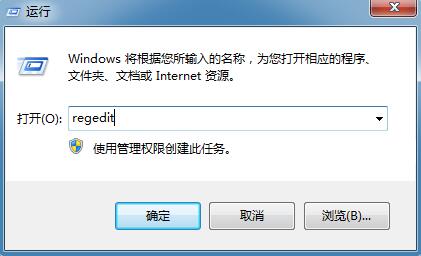
2、然后依次展开:“HKEY_LOCAL_MACHINE \SYSTEM \ ControlSet001 \ control \ GraphicsDrivers \ Configuration”;
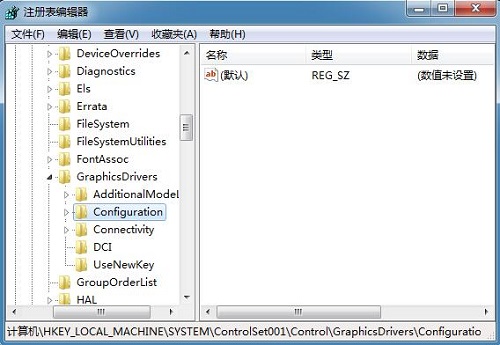
3、接着右击Configuration,选择“查找”,并输入“Scaling”;
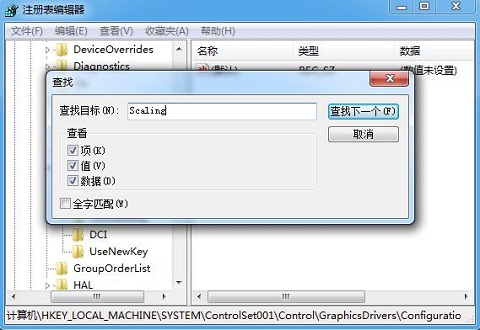
4、找到并打开scaling,并把里面数值改为3就完成了。
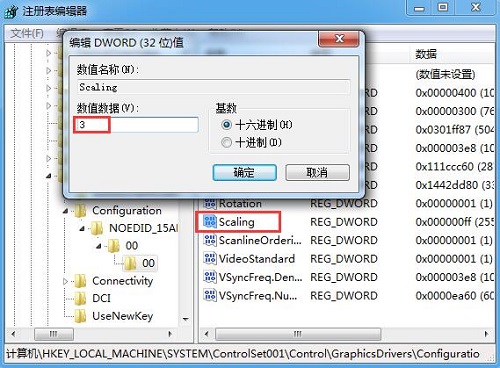
要是大家在玩游戏时,遇到屏幕出现上下黑边的问题,不妨通过以上方法来解决,帮助用户解决困惑,可以更加流畅的玩游戏。
关于Win7系统玩游戏屏幕出现上下黑边怎么解决的解决方法就跟大家介绍到这边了,遇到这样问题的用户们可以参照上面的方法步骤来解决吧。好了,如果大家还想了解更多的资讯,那就赶紧点击雨林木风吧。
本文来自雨林木风 www.ylmf888.com 如需转载请注明!
相关教程
- Win10系统下字体出现乱码的解决办法?...03-18
- Win10系统下连接steam失败的解决办法?...03-18
- Win10专业版系统下向特定用户共享文件的解决步骤?...03-18
- 如何打开Win7梦幻桌面动态效果?...03-18
- Win7旗舰版系统桌面文件名变蓝色了的解决办法...03-18
- 关闭雨林木风XP系统135端口的解决办法?...03-18
- Xp系统下序列号怎么更换的解决办法?...03-18
- win7电脑个性化开机声音如何自定义?...03-03
- 雨林木风win7系统注册表常用设置有哪些?...03-03
- 雨林木风win10系统CPU使用率过高怎么办?...11-26
热门系统教程
最新系统下载
-
 雨林木风 GHOST Win10 2004 64位 精简... 2021-07-01
雨林木风 GHOST Win10 2004 64位 精简... 2021-07-01
-
 雨林木风 GHOST Win10 2004 64位 周年... 2021-06-02
雨林木风 GHOST Win10 2004 64位 周年... 2021-06-02
-
 雨林木风 GHOST Win10 64位专业版... 2021-05-07
雨林木风 GHOST Win10 64位专业版... 2021-05-07
-
 雨林木风 GHOST Win10 1909 64位 官方... 2021-04-06
雨林木风 GHOST Win10 1909 64位 官方... 2021-04-06
-
 雨林木风Ghost Win10 2004(专业版)... 2021-02-28
雨林木风Ghost Win10 2004(专业版)... 2021-02-28
-
 雨林木风 GHOST Win10 2004 64位 精简... 2020-12-21
雨林木风 GHOST Win10 2004 64位 精简... 2020-12-21
-
 雨林木风 GHOST Win10 64位 快速装机... 2020-11-27
雨林木风 GHOST Win10 64位 快速装机... 2020-11-27
-
 雨林木风 GHOST Win10 64位 官方纯净... 2020-10-28
雨林木风 GHOST Win10 64位 官方纯净... 2020-10-28

